Come convertire FAT in NTFS senza perdita di dati
L'alba della GUI (Graphical User Interface) suil personal computer introdotto da Apple ha segnato l'inizio di un'era in cui l'utilizzo di un computer non significa sempre comprendere tutto ciò che va oltre lo schermo.
Ad esempio, la maggior parte degli utenti di PC non lo sa nemmenocos'è FAT e NTFS, figuriamoci decidere quando utilizzare il file system o come convertire FAT in NTFS e perché devono farlo, e il rischio derivante dal processo.
Ma se capisci tutto ciò che è incomprensibile o no, potrebbe venire il momento in cui devi convertire FAT32 in NTFS in Windows 10 / 8.1 / 8/7 senza perdita di dati.
FAT vs. NTFS
FAT (File Allocation System) è un sistema semplice erobusta architettura del file system del computer. Progettato originariamente nel 1977 per l'uso su floppy disk, FAT fu presto adattato e usato quasi universalmente sui dischi rigidi durante le epoche di DOS e Windows 9x per due decenni. Per essere in grado di tenere il passo con l'evoluzione delle unità disco, il file system si è evoluto in FAT12, FAT16 e FAT32, prima che Microsoft finalmente rendesse NTFS (New Technology File System) il file system predefinito a partire da Windows XP.
NTFS è stato introdotto nel luglio 1993 e sviluppatoper Windows NT: la versione server di Windows. Questo nuovo file system è superiore al FAT in tutti gli aspetti. È più sicuro, robusto e supporta file e unità di dimensioni maggiori.
Perché NTFS è migliore?
A differenza di FAT, NTFS supporta i singoli file sopraDimensioni 4 GB e volumi superiori a 2 TB. NTFS, le modifiche vengono registrate su un "journal" sull'unità prima che vengano effettivamente apportate. Se il computer perde potenza durante la scrittura di un file, il sistema non avrà bisogno di un'operazione scandisk lunga per il ripristino. Infine, NTFS consente autorizzazioni per i file per una maggiore sicurezza. I file di sistema possono essere resi di sola lettura in modo che i programmi tipici non possano toccarli, agli utenti venga impedito di guardare i dati di altri utenti e così via.
Perché FAT32 è ancora ampiamente usato?
Ma anche dopo oltre 20 anni dalintroduzione di NTFS, il file system FAT (l'attuale è FAT32) è ancora ampiamente utilizzato, specialmente con archiviazione rimovibile. Il motivo è perché FAT è più compatibile con una vasta gamma di dispositivi e sistemi operativi. Un altro motivo è che la memoria rimovibile di solito è inferiore a 2 TB e vive più a lungo senza journaling a causa delle attività di lettura / scrittura meno.
Quando sarà necessario convertire FAT32 in NTFS?
La necessità di convertire FAT32 in NTFS sorgerà quando si dispone di un file più grande di 4 GB che si desidera copiare su un'unità FAT32. Quando la situazione si è presentata, cosa dovresti fare?
Conversione di FAT in NTFS
Windows viene fornito con la propria soluzione per convertire FAT in NTFS chiamato Convert.exe. Per aprirlo:
- 1. Dopo aver completato l'installazione, fare clic su Start> Esegui> digitare cmd e premere Invio.
- 2. Digitare help convert nella finestra di comando e premere Invio.

Quindi è possibile continuare a convertire un volume FAT in NTFS dal prompt dei comandi.
- 1. Fare clic su Start> Tutti i programmi> Accessori> Prompt dei comandi.
- 2. Nella finestra del prompt dei comandi, digitare: convert drive_letter: / fs: ntfs
Tieni presente che una volta convertito FAT in NTFS,non puoi semplicemente riconvertirlo in FAT o FAT32. Sarà necessario riformattare l'unità o la partizione che cancellerà tutti i dati, inclusi programmi e file personali, sulla partizione.
Il gestore gratuito delle partizioni
Non tutti sono a proprio agio nel lavorare con il prompt dei comandi. Ecco perché Tenorshare offre agli utenti il modo più semplice per convertire il file system chiamato Free Partition Manager.
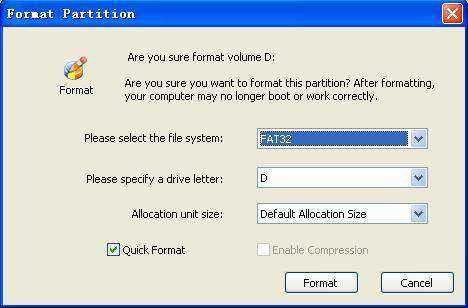
Ma la conversione del file system non è l'unica cosache può fare Free Partition Manager. L'app è stata creata per padroneggiare e gestire efficacemente la partizione del disco rigido. Funzionalmente può creare, eliminare, formattare, ridimensionare, dividere, unire la partizione del disco, cambiare il file system, l'etichetta della partizione e la lettera di unità, ottimizzare la velocità del tuo computer. L'app supporta tutto il sistema operativo Windows.










